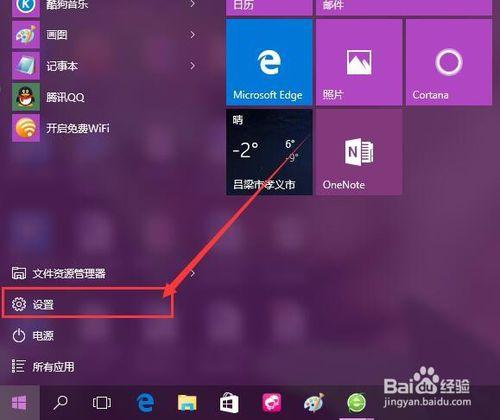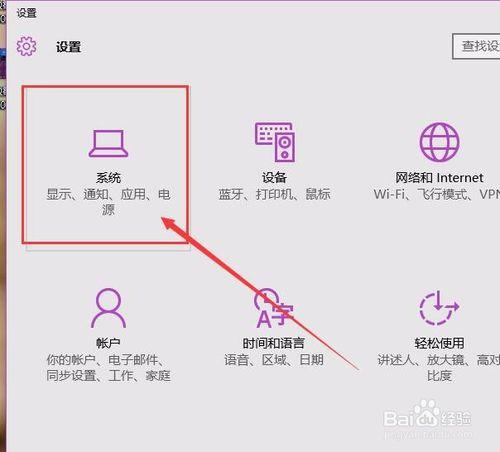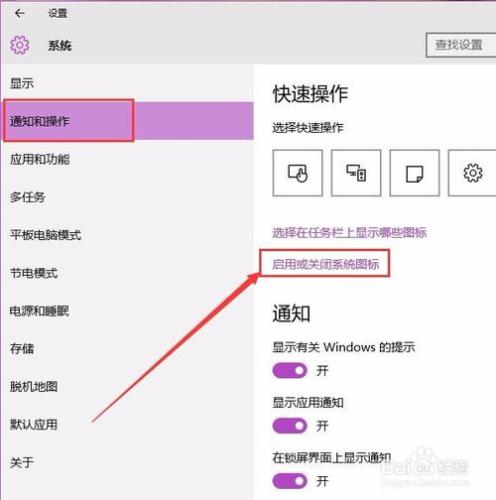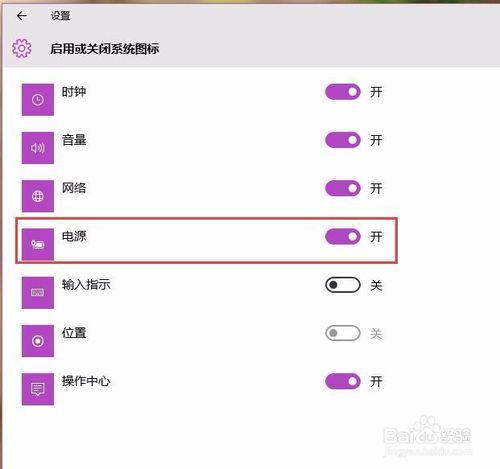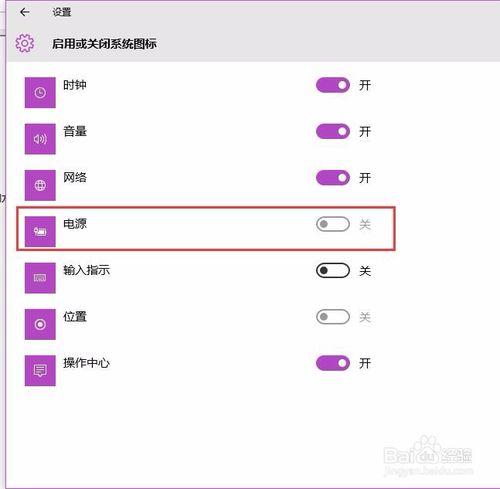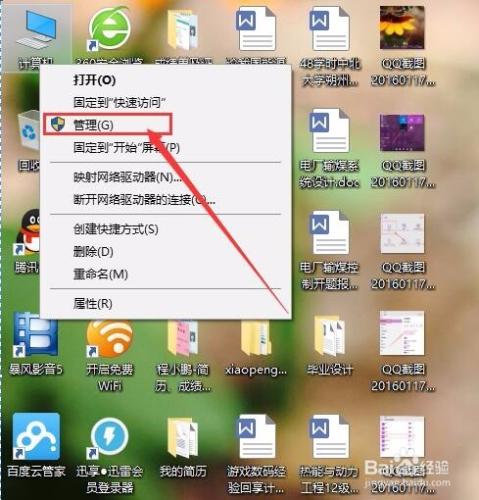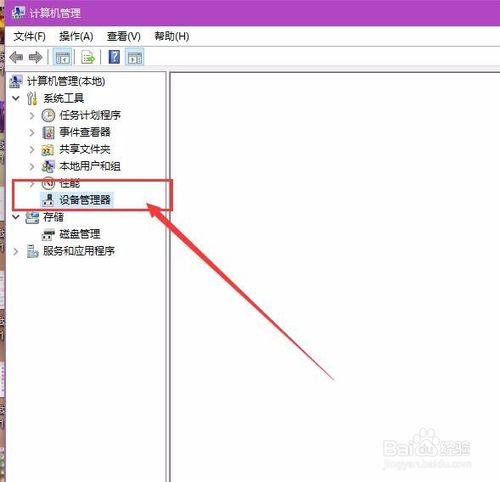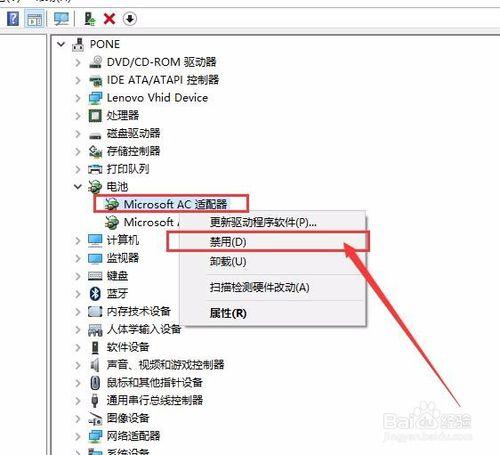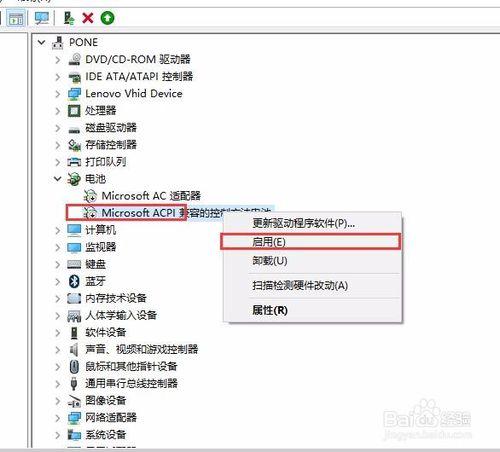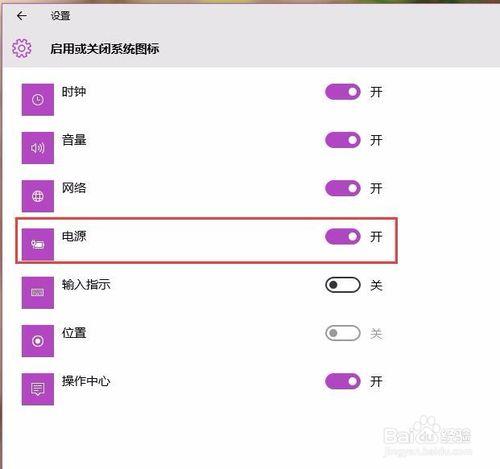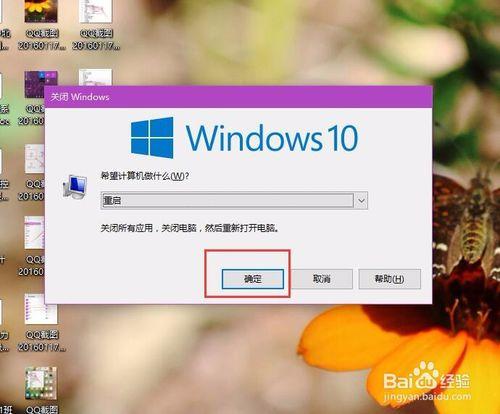在平時使用Win10系統的時候,如果系統遭遇到意外錯誤的情況很可能導致系統托盤中的電池圖示消失,那麼遇到這種情況我們應該怎麼辦呢?歡迎大家速來圍觀我的經驗啦。
工具/原料
裝置管理器
設定應用
嘗試調節顯示電池圖示
如果我們遇到這種情況,最好的辦法就是首先嚐試調節一下系統設定看看能否使電池圖示正常顯示出來。點選Win10系統中的開始選單,在彈出的開始選單中點選選擇“設定”應用。
在Win10系統設定應用中,點選設定介面中的“系統”功能選項,開啟Win10系統功能設定頁面。
在Win10系統功能設定頁面中,點選選擇“通知和操作”選項,在該選項頁面右端點選選擇“啟用或關閉系統圖標”選單選項。
接下來,在開啟的系統圖標頁面中,我們先嚐試開啟電腦中的電池顯示圖示,如果可以點選開啟該圖示的話,點選開啟即可。
如果頁面顯示如下所示,電池開啟圖示處於關閉狀態,那麼我們就需要嘗試下一個辦法啦,我們需要進入裝置管理器進行操作。
裝置管理器調節
在裝置管理器中進行相關調節,我們需要首先進入Win10系統中的裝置管理器,在桌面上對著計算機圖示擊右鍵,在彈出的選單中選擇“管理”選項。
進入Win10系統中的電腦管理介面以後,雙擊左側的裝置管理器選項,即可開啟Win10系統中的裝置管理器頁面。
在裝置管理器裝置右側頁面中,雙擊開啟電池裝置專案,然後找到“Microsoft AC控制器”和“Microsoft ACPI相容的控制方法電池”兩個子項,依次點選這兩個子項,然後在彈出的右鍵選單中選擇“禁用”選項,這兩個子項均需要禁用。
禁用這兩個子項之後,我們需要再次點選這兩個子項,在彈出的右鍵選單中選擇“啟用”按鈕,啟用這兩個裝置。
接下來,如果不出意外的話,工作列系統托盤圖示中已經顯示出了電池圖示,如果到這個時候電池圖示還沒有顯示的話,請按照第一個欄目中的方法開啟電池圖示開關。
重啟計算機
如果經過兩個欄目的方法仍然無法正常開啟工作列中的電池圖示,那麼我們只能選擇重啟計算機了,一般來說重啟計算機之後該問題會得到解決。
注意事項
電腦日常操作經驗,為作者平時操作過程所總結出來的經驗,如果你喜歡本經驗,請繼續關注本系列文件,後期將會推出更多優秀的文章。
如果你覺得本篇經驗對你有幫助,請關注下作者,投上寶貴的一票,謝謝!